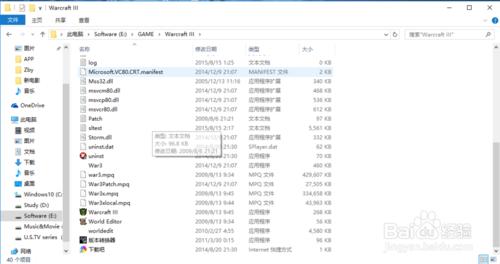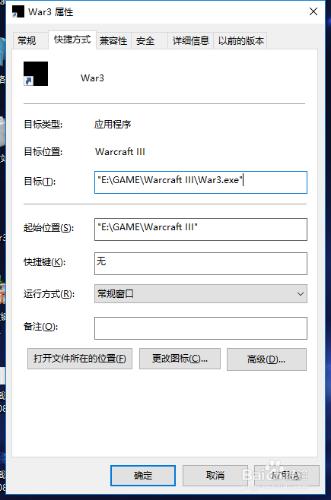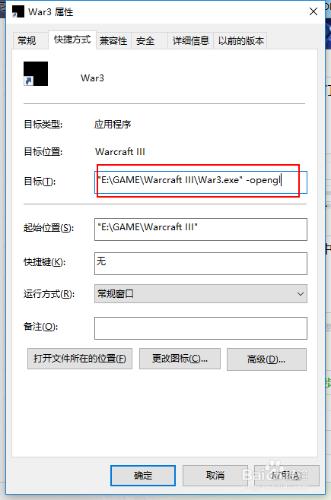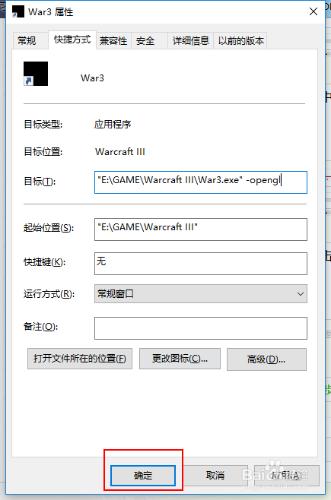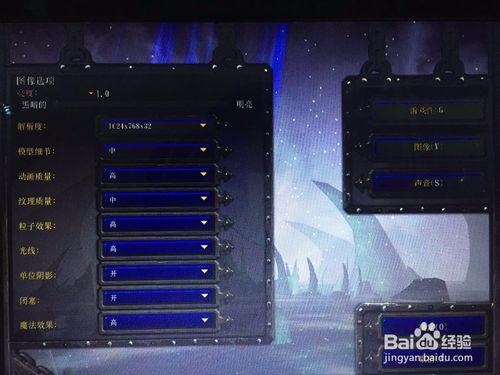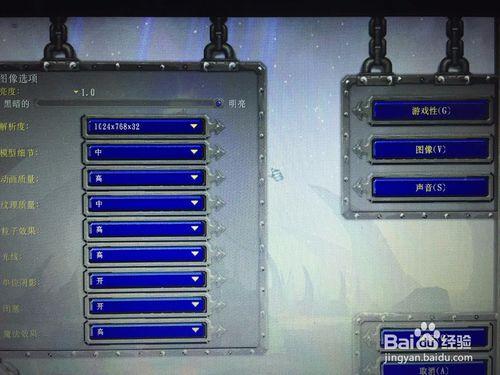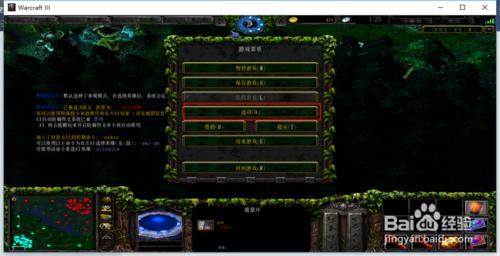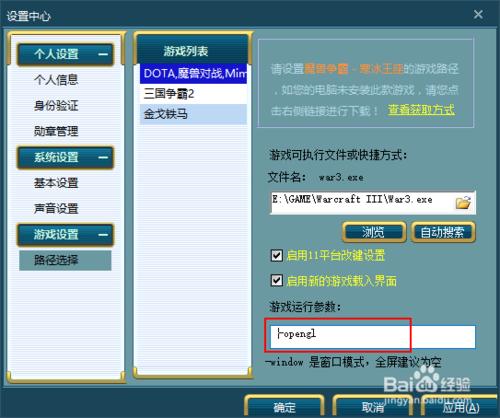升級了Win10的夥伴都知道,Win10中魔獸爭霸無法調節亮度。今天小編跟大家探討一下怎樣設定可以讓魔獸調節亮度哦。
工具/原料
Win10
魔獸爭霸3
方法/步驟
首先我們進入魔獸所在的目錄。
在魔獸啟動方式“war3.exe”上右鍵單擊,傳送到桌面快捷方式。
然後我們右擊快捷方式選擇屬性。
在屬性中,有一欄“目標”,在最後輸入字元“ -opengl”,注意短線前邊有空格。
然後單擊“確定”按鈕。
接下來我們通過快捷方式啟動魔獸。方便起見小編用視窗模式。
我們來看一下效果。開啟選項中的影象。最上方的亮度調節,我們試一試,放到最亮和最暗。
但是,一次只能用一個命令,比如同時使用-window和-opengl是沒有效果的哦。
在對戰平臺中,可以這樣設定,把平臺的設定開啟,將程式碼複製進去即可。
就這麼簡單,你學會了嗎?
亮度, 魔獸, 中魔獸, 魔獸爭霸亮度無法調節, 魔獸亮度無法調節, 魔獸爭霸不能調節亮度, 魔獸不能調節亮度, 魔獸世界調節亮度, 魔獸爭霸亮度調節, win10魔獸爭霸亮度, 魔獸爭霸調不了亮度, 魔獸爭霸3亮度,